ImTOO PodWorks Platinumのご利用ガイド
ImTOO PodWorks Platinumでは、iPod、PCとiTunes間でDVDムービー、動画、音楽などを相互転送、iPhone着メロを作り、オンライン動画をダウンロード、保存することがすべて可能です。
本マニュアルは下記の六つの部分で構成されます。
- 1. iPod/iPhoneとPCの間でファイルを相互転送
- 2. DVDムービーをiPod用MPEG-4動画に変換してiPod/iPhoneに直接転送
- 3. 汎用動画や音楽を変換して、iPod/iPhone及びiTunesに直接転送
- 4. オンライン動画をダウンロードして、iPod/iPhoneに保存
- 5. 動画/音楽ファイルをiPhone用m4rファイルに変換して、iPhone着メロを作成
- 6. より多くの便利機能
※ImToo PodWorks Platinum はiPod、iPod Touch、iPhone(iPhone4を含め)にも対応しております。
導入方法
まずは本体をダウンロードしてください。こちらより、「ImTOO PodWorks Platinum」をダウンロードしインストールします。インストールが完了すると、スタートメニューから「プログラム」→「ImTOO」→「ImTOO PodWorks Platinum」→「ImTOO PodWorks Platinum」をクリックして、「ImTOO PodWorks Platinum」を起動してください。
ソフトを起動した後、下記の図のようなメインインターフェースが表示されます。

Part 1: iPod/iPhoneとPCの間でファイルを相互転送
I.ファイルをiPod/iPhoneにインポート
このソフトは、動画、音楽、電子ブック、写真をローカルからiPod/iPhoneに転送することができます。まず、インポートしたいライブラリ又はプレイリストを開きます。
次に、「ファイルをデバイスに追加」ボタンをクリックして、ドロップダウンリストから「ファイルをリストに追加」オプションを選択します。又は、「フォルダをリストに追加」オプションをクリックしてフォルダにあるすべてのファイルをリストにインポートします。
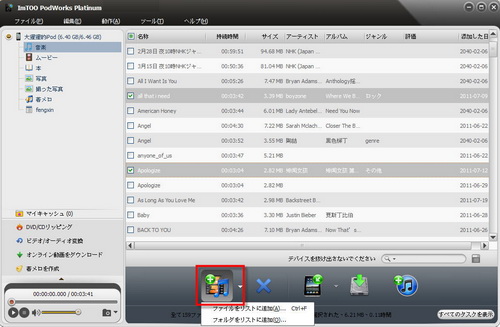
Tips:
1.ライブラリ又はプレイリストを右クリックして、「ファイルをリストに追加」又は「フォルダをリストに追加」オプションを選択して、追加したいファイルをインポートします。
2.ソフトでは、ドラッグ&ドロップでファイルを直接転送することができます。また、ファイルを直接ドラッグし、それらをインポートすることも可能です。
II. iPodファイルをPCにバックアップ
ImTOO PodWorks PlatinumはiPod及びiPhoneの音楽、映画、電子ブック、写真をPCに転送することができ、もしもの時のデータ復旧・バックアップに絶大な力を発揮することできます。
1.ライブラリ又はプレイリストを開き、エクスポートしたいファイルをチェックします。
2.「ファイルをコンピューターにコピー」ボタンをクリックして、ファイルのコピーを始めます。
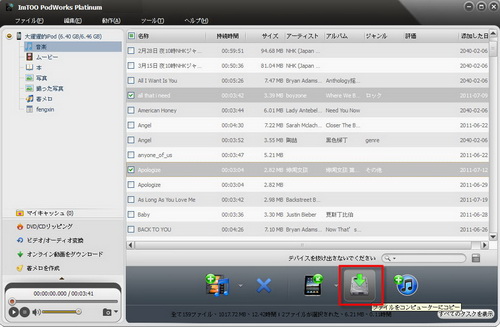
III. iPodファイルを iTunesライブラリに同期
ImTOO PodWorks Platinumは、iPodの音楽、映画、電子ブックをiTunesに転送することができます。
1.ライブラリ又はプレイリストを開き、エクスポートしたいファイルをチェックします。
2.右側のファイルリスト内のファイルをチェックし、ファイルリストの最下部にある「ファイルをiTunesにコピー」 ボタンをクリックして転送を始めます。
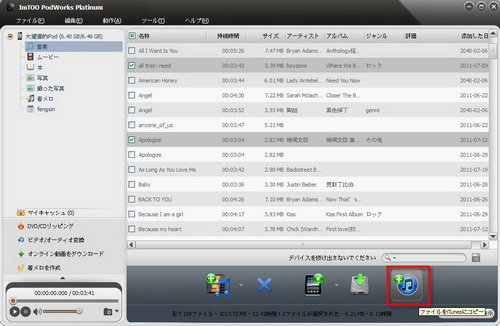
Part 2: DVDムービーをiPod/iTunesに転送
このソフトはiPodにお好きなDVDムービーを転送することができます。
1.インターフェイス左リストから「DVD/CD リッピング」を選択し、インポートしたいDVDディスクを挿入して、「DVDを開く」のドロップダウンボタンをクリックして挿入したDVDディスクをロードします。ロード後、すべてのDVDタイトルは、右のファイルリストに表示されます。又は、ローカルディスクにあるDVDフォルダ、ISO、IFOファイルをロードすることもできます。
Tips:
①.DVDフォルダを選択したい場合、「DVDを開く」→「他のフォルダ」をクリックして、お好きなDVDフォルダを選択可能。又は「ISOファイルを開く」、「IFOファイルを開く」を選択することにより、ISO又はIFOファイルを追加できます。
②.右側のファイルリストで、変換したいDVDのタイトルを右クリックして「開く」オプションを選択します。内蔵のプレーヤーでDVDをプレビューすることができます。「ディスプレイのプレイヤー」をクリックしてウィンドウのサイズを大きく変更することができます。
③.また、複数のDVD/CD/Audio CDを同時にロードし、ファイルリストにそれらのすべてを見ることができます。
2. ファイルリスト内のDVDタイトルをチェックし、「デバイスへのファイルのコピーを(S)」ボタンをクリックして変換を開始します。
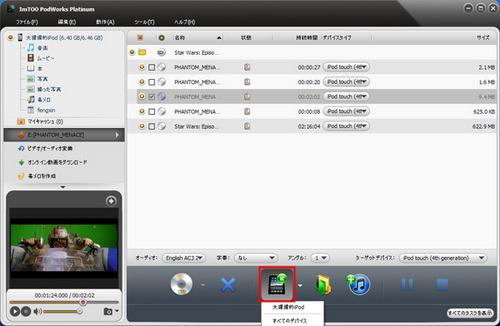
Tips:
複数のデバイスを接続する場合は、「デバイスにファイルをコピー」ボタンをクリックした後、表示された「選択コピー先」ダイアログからデバイスを選択します。デバイスを選択した後、「OK」をクリックすると、ファイルが同時に選んだデバイスに転送されます。
Part 3: ビデオ/オーディオファイルをiPod/iTunesに変換&転送
I. ビデオ/オーディオファイルを iPodにコピー
ImTOO PodWorks Platinumはビデオ/オーディオをiPod用HD、MPEG動画ファイルに変換して、直接転送することができます。
1. 左側のパネルから「ビデオ/オーディオ変換」を選択します。「リストにファイルを追加する」ボタンをクリックし、ドロップダウンメニューからビデオ/オーディオファイルまたフォルダをロードします。
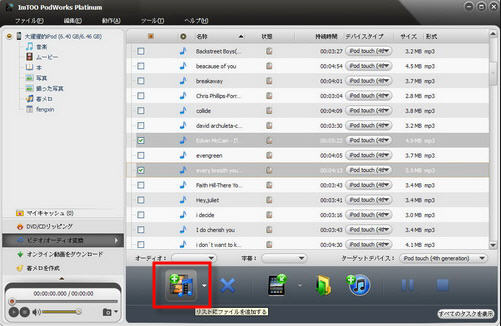
2. もし「ビデオ/オーディオ変換」ノードにデバイスと互換性のないファイルを追加した場合、ソフトウェアが自動的に選定されたフォーマットに変換します。
Tip: 変換処理中にiPod / iPhoneを取り外すと、 変換作業が続き、変換完了のファイルを「マイキャッシュ」に保存します。
3.転送したいファイルをチェックして、「デバイスにファイルをコピー」ボタンをクリックしてコピーを開始します。複数のデバイスを同時に接続する場合は、表示された「選択コピー先」では、デバイスを選択します。
II. ファイルをiTunesにコピー
このソフトもビデオ/オーディオファイルを iPodに変換し、iTunesに転送することができます
1. 左側のパネルから「ビデオ/オーディオ変換」を選択し、「ファイルをリストに追加」ドロップダウンをクリックしてドロップダウンメニューからビデオ/オーディオファイルまたはフォルダをロードします。
2. もし「ビデオ/オーディオ変換」ノードにデバイスと互換性のないファイルを追加した場合、ソフトウェアが自動的に選定されたフォーマットに変換します。
Tip: 変換処理中にiPod / iPhoneを取り外すと、 変換作業が続き、変換完了のファイルを「マイキャッシュ」に保存します。
3.転送したいファイルをチェックして、「デバイスにファイルをコピー」ボタンをクリックしてコピーを開始します。複数のデバイスを同時に接続する場合は、表示された「選択コピー先」では、デバイスを選択します。
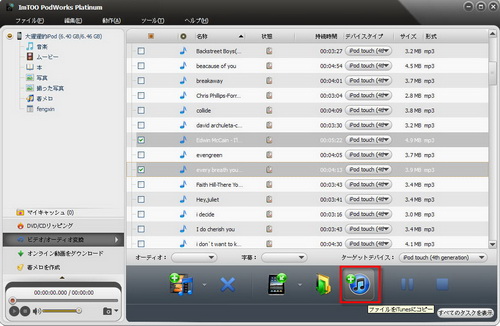
Tip: ファイルリストでファイルを選択し、右クリックメニューから「開く」オプションを選択してメインウィンドウの左下部にある内蔵のプレーヤーでプレビューします。
Part 4: オンライン動画ダウンロード&変換、保存
このソフトでは、最も人気のあるオンライン動画サイトから動画をダウンロードし、数回クリックするだけでiPodの互換性のある形式に変換して直接転送することができます。
1. 左側のパネルから「オンライン動画をダウンロード」ノードをクリックし、ウィンドウにYouTubeなどの動画共有サイトを選択してそのホームページを開き、お気に入りの動画をクリックして選択します。 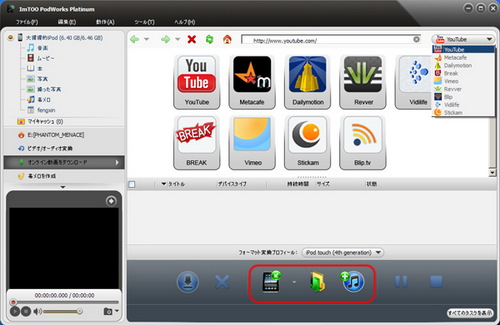
2.動画をクリックしてウィンドウで再生させます。この動画をダウンロードしてローカルに保存したい場合は、「ダルンロード」ボタンをクリックしてダウンロードフェイルリストに動画を追加します。
Tips:
①また、必要に応じて解像度を自由に調整することもできます。
②また、右のブラウザのツールバー上のドロップダウンボタンをクリックし、ドロップダウンリストでWebサイトを選択することができます。
ソフトは、ダウンロードした動画をデバイスまたはiTunesに転送することをサポートします。詳しい操作手順について、上記のPart 1をご参考ください。
Part 5: iPhone着メロを作成
ソフトは、ほとんどのビデオ/オーディオファイル形式AVI, MPEG, WMV, DivX, MP4, H.264/AVC, AVCHD, MKV, RM, MOV, XviD, 3GP, WMA, WAV, RA, M4A, MP3 などをiPhone用M4Rファイルに変換することができます。変換後の着メロをiPhoneに直接転送することができます。
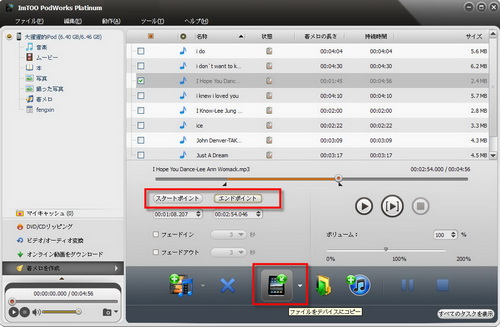
1.左側のパネルから、「着メロを作成」ノードを選択し、「ファイルをリストに追加」ドロップダウンボタンをクリックしてドロップダウンメニューからビデオ/オーディオファイルまたはフォルダをロードします。
2. ファイルを選択し、「再生」ボタンをクリックして音楽を再生することができます。 「スタートポイント」と「エンドポイント」ボタンをクリックして、着メロの開始点と終止点を設定することができます。
自分で作った着メロをデバイスまたはiTunesに転送することができます。詳しい操作手順について、上記のPart 1をご参考ください。
Part 6: より多くの便利機能
ドラッグ&ドロップだけでiPod / iPhoneにファイルを転送します。
左側のパネルからノードを選択して、ドラッグ&ドロップだけでファイルをiPodのライブラリ又はプレイリストに直接転送することができます。また、複数のデバイスの間でファイルを相互転送することも可能です。
*ID3 タグ情報を編集
iPod用にファイルのID3タグ情報を編集し、また、同時に複数のファイルのID3タグを編集することもできます。
1つのオーディオファイルのID3タグを変更する場合は:
1. ファイルリストで、編集する音声ファイルを見つけ、右クリックメニューから「ID3情報編集」を選択します。
2. ID3タグに名前、アーティスト、アルバム、コメント、年、ジャンルなどの情報を編集することができます。「確認」ボタンをクリックして編集を終了させます。
同時に複数のファイルのID3タグを編集する場合は:
1. ファイルリストで、編集したい音声ファイルを見つけ、右クリックメニューから「ID3情報編集」を選択します。
2. 選択したファイルは任意のフィールドに同じ値を持っている場合、ソフトはフィールドの値を表示します。 また、フィールドのテキストボックスをクリックして同時に複数のファイルのフィールドを編集できます。
ファイルは、名前、アーティスト、アルバムアーティスト、アルバム、ジャンル、レーティング、年フィールド内で異なる値を持っている場合、プログラムはセミコロンで分割フィールドにすべての値が表示します。
*プロフィールの詳細設定
「ツール」> 「設定」> 「リッピング/変換」をクリックして、設定ページを開き、デバイスリストからデバイスタイプを選択します。また、プロフィールのビットレートと解像度を設定することもできます。






